Как включить флеш плеер если он установлен но отключен. Adobe Flash Player: как включить. Подробная инструкция.
Дорогие друзья, рад приветствовать вас на своем блоге. На связи Александр Мельничук, и в этой статье, я хочу рассказать вам, как включить Adobe Flash Player в Яндекс браузере. Казалось бы, совершенно пустяковый вопрос, но многие пользователи не знают где и как включается данное дополнение. В результате они испытывают массу неудобностей, связанных с воспроизведением видео на разных сайтах.
Алгоритм нашей работы по исправлению этой проблемы, будет следующий. Для начала запустите Яндекс браузер и в адресной строке введите следующую ссылку (можно скопировать со статьи):
browser://plugins
Нажмите Enter, и перед вами появится окно со всеми установленными дополнениями к браузеру.
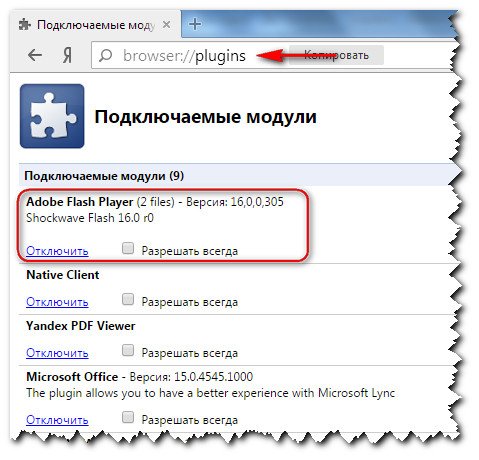
В этом же окне с правой стороны вверху, есть ссылка Подробнее, по которой нужно перейти. Откроется полная информация по дополнениям, в том числе и по модулю Adobe Flash Player.
В моем браузере установлено 2 таких модуля, скорее всего у вас, будет аналогичная ситуация.
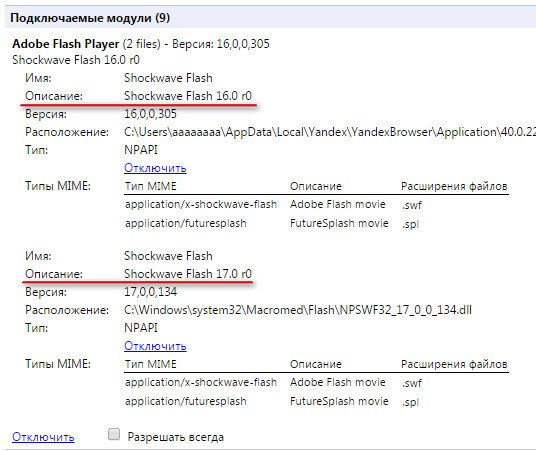
Смотрим, чтобы внизу каждого модуля была ссылка с надписью Отключить, если такая надпись отсутствует, то нажимаем ссылку Включить. Это нужно для того, что включить два дополнения. Перезапускаем браузер и проверяем воспроизведение видео. Если проблема осталась, то пробуем отключать дополнения по одному и после каждого изменения перезапускаем браузер.
Обычно этих процедур достаточно и пользователь уже знает, как включить Adobe Flash Player в Яндекс браузере. Но иногда бывают ситуации, что включение/отключение дополнений, не решает проблему воспроизведения видео.
В таком случае, необходимо перейти в Панель управления и выбрать компонент Программы – Удаление программ (пункт — Установка и удаление программ для Windows XP). В открывшемся списке выберите модуль Adobe Flash Player и удалите его. Перед удалением закройте все браузеры в системе!

После удаления модуля, перезагрузите компьютер, и перейдите по этой ссылке для скачивания самой свежей версии дополнения. После скачивания, запускаем установку приложения и принимаем лицензионное соглашение. Все браузеры должны быть закрыты!
Ждем завершения процесса установки и снова перезагружаем компьютер. Новая версия установлена.
Теперь осталось проверить включено ли дополнение в вашем браузере. Как это сделать, вы уже знаете.
Все, теперь никаких проблем с воспроизведением разного рода видео на сайтах у вас не должно возникать.
На этом у меня все, до скорых встреч!
Нашли в интернете видео, но ролик не производится в вашем браузере Yandex? Первая вероятная причина – не включенный или неправильно настроенный флеш плеер. Проигрыватель Flash – это специальное программное дополнение для вашего компьютера, которое открывает широкие перспективы при работе с интернет-ресурсами. Просмотр красочных анимаций, видеофрагментов, онлайн фильмов, игр – все это вы можете смотреть на сайтах благодаря флеш плееру. Запустить модуль легко и просто, но многие не знают, как это делается. Как включить флеш плеер за пару минут, читайте далее.
Особенности настройки Adobe Flash Player в браузере Яндекс
У каждого современного человека есть компьютер, ноутбук, современный телефон или планшет из которого они осуществляют выход в интернет. К примеру, молодежь часто в Yandex просматривает видео, слушает песни, играет в онлайн игры. Все это невозможно воспроизвести без определенных модулей, таких как Adobe Flash Player. Данный плеер имеет свои превосходства и недостатки.
Из достоинств выделяют:
- Дополнение бесплатное, не требуется активация.
- Способность воспроизводить аудио, медиа, флеш файлы в Yandex.
- Установка продукта не требует от человека особых навыков она быстрая, понятная, легкая.
- Flash используется для воспроизведения больше 50 процентов всего количества современных интернет-ресурсов.
К недостаткам относят:
- Чрезмерную нагрузку на процессор портативного устройства или компьютера.
- Частые сбои в работе флеш-контента.
- Необходимость постоянно обновлять плеер.
Чтобы правильно настроить плеер в Яндексе, учитывайте некоторые особенности:
- Всегда перед апдейтом или новой установкой модуля проверяйте актуальность версии Яндекса.
- Не используйте одновременно включенными два плеера.
- После включения модуля, настройте его автоматическое обновление.
- Скачивайте программу только с официального сайта.
Пошаговая инструкция настройки Флеш плеера в Яндекс браузере
Плеер для каждого браузера настраивается по-разному. Включение занимает всего минуту-две, однако многие люди теряют массу времени, не зная, как это сделать. Перед тем как приступить к пошаговой настройке плеера, вам необходимо знать, что этот модуль встроен в движок браузера по умолчанию, и устанавливается автоматически с первым апдейтом Яндекса. Но если вы не можете просмотреть видео на сайте, большая вероятность, что приложение Adobe Flash Player отключено. Чтобы его настроить следуйте указаниям, представленным ниже:
- Откройте Яндекс, в адресной строке пропишите строчку без кавычек «browser://plugins» (подключаемые модули).
- Перед вами откроется страница со списком всех загруженных и установленных дополнительных модулей к браузеру. На этой же страничке справа есть кнопка «Подробнее», при нажатии на которую, будет отображаться полная информация по всем установленным приложениям.
- Внимательно просмотрите список, найдите строчку с названием Adobe Flash Player.
- Обнаружив необходимое приложение, первым делом посмотрите какое количество модулей загружено. Если один, нажмите клавишу «подключить» и перегрузите browser.
- Если у вас установлено два плеера (старая и новая версия) и оба включены, видео может не работать, поэтому следует отключить устаревшую версию, а новую оставить работающей и перезагрузить browser.
Как установить бесплатный плагин последней версии
Еще одной причиной по которой в вашем браузере не работает видео может быть устаревшая версия плеера. В Яндексе есть настройка автоматического обновления флеш плеера, однако если он был отключен, необходимо произвести апдейт вручную. Для корректной установки используйте следующий способ и инструкцию:
- Первым делом вам нужно проверить версию плеера и необходимость его обновления. Откройте Яндекс, кликните на значок в правом верхнем углу - «Настройки браузера Яндекс».
- Перейдите в меню «Дополнительно», выберите строчку «о браузере Yandex».
- В новом окне откроется страничка, начнется проверка актуальности Яндекса и его модулей.
- Если обновления обнаружатся, будет выполнена их автоматическая установка.
- Когда обновлений нет, а браузер говорит об устаревшей версии плеера, устанавливаем свежую версию самостоятельно. Перед этим нужно избавиться от всех «хвостов» старого плеера, чтобы не было лишней нагрузки на систему и все отлично работало.
- Закрываем Яндекс, идем в меню «Пуск» и выбираем «Панель управления». Нам нужен пункт «Программы и компоненты», открываем его.
- Перед вами появится список со всеми установленными в операционной системе программами и дополнениями. Ищем Adobe Flash Player, кликаем на кнопку «Удалить».
- После деинсталляции сделайте перезапуск операционной системы, во избежание появления возможных конфликтов программного обеспечения.
- Открываем наш браузер и переходим на официальный ресурс Adobe Flash Player. Только с сайта-разработчика рекомендовано скачать продукт, чтобы быть уверенным, что флеш плеер будет работать исправно и вместе с ним на компьютер не загрузятся вирусы.
- По окончании закачки Player снова закройте Yandex и откройте загруженный инсталляционный файл.
- Установите программу, следуя инструкциям в появившемся окне, поставьте «птичку» под ознакомлением с лицензионным соглашением.
- По завершении инсталляции нажимаем «Готово», перезагружаем ноутбук или компьютер.
- Затем, заходим в браузер «Яндекс» и уже известным методом включаем флеш плеер.
Что делать, если не получается включить Flash Player
Иногда по ряду разных причин возможны сбои в работе флеш плеера: и версия новая, и модуль для работы загружен только один, а активировать его не получается. Рассмотрим распространенные причины сбоя работы Flash Player и варианты их решения:
- Включены другие модули браузера (блокираторы рекламы, фаервол), мешающие работе флеш плеера. Попробуйте со списка плагинов отключить некоторые приложения.
- Неправильная установка плеера. Часто из-за невнимательности пользователи во время инсталляции плеера забывают закрыть браузер или после перегрузить операционную систему, и в результате получается некорректно установленный модуль. Решением проблемы будет переустановка плагина, строго следуя указаниям пошаговой инструкции.
- Устаревший браузер. Если ваш Yandex давно не обновлялся, он может не поддерживать новую версию плеера. Сначала удалите плагин, актуализируйте браузер, затем произведите новую установку и настройку Flash Player.
- Устаревшая версия Java платформы. Java обеспечивает работу многих онлайн приложений, если ее версия не актуальна, проведите апдейт.
- Модуль заблокирован антивирусной программой. Часто для обеспечения безопасности системы антивирус блокирует флеш. Для решения проблемы внесите программу Flash Player в исключения для антивируса.
Видео: как обновить plugins flash player для yandex browser
Незабываемые положительны впечатления от просмотренного фильма или клипа в Яндексе обеспечит корректно установленная актуальная версия флеш плеера. Если вы не знаете или не уверенны, что помните как обновить плагин самостоятельно, изучите следующую видео инструкцию. Здесь пошагово описаны действия, которые нужно произвести для стабильной работы всех флеш приложений в Yandex.
Abode Flash Player используется браузерами для воспроизведения видео- и аудиофайлов в режиме онлайн, а также для работы браузерных игр и различных интерактивных веб-интерфейсов. В Google Chrome по умолчанию установлена своя версия Флеш Плеер, обновить которую вручную невозможно – обозреватель делает это автоматически. Однако вы можете использовать и обычную версию, как для других программ. В данной статье описывается, как включить или отключить плагин Shockwave Flash Player в браузере Google Chrome или обновить его. Также здесь представлена информация о разрешении конфликтов между двумя различными версиями Shockwave.
В отличие от большинства настроек Гугл Хром, включить или отключить Флеш Плеер через стандартное меню конфигураций невозможно. Чтобы сделать это, вам потребуется выполнить несколько действий, указанных в инструкции:
Как обновить Флеш Плеер
Если при воспроизведении музыки или видеофайлов Google Chrome выдает вам уведомление о том, что необходимо обновить текущую версию Flash Player, значит по каким-то причина автоматическое обновление не работает. Чтобы загрузить актуальную версию плагина вручную, следуйте инструкции:

Плагин Adobe Shockwave не отвечает
Если ошибка «не отвечает Adobe Shockwave» появляется у вас достаточно редко – никакой проблемы нет. Это просто редкий системный сбой, после которого необходимо перезапустить браузер и продолжить работу.
Хотите посмотреть интересное видео, но ваш браузер Yandex отказывается воспроизводить видео ролики? Этот вопрос не сложный, но и назвать его тривиальным тоже нельзя, ведь некоторые пользователи не знают, как делать настройки в том или ином браузере. Сейчас я покажу на примере, как включить Adobe Flash Player в Яндекс браузере, чтобы вы решили этот вопрос на своем компьютере.
Я сам был свидетелем как пользователь долго и мучительно ковырялся в настройках браузера. Хотя данная настройка делается в пару кликов, чтобы помочь другим пользователям и моим читателям, я решил сделать небольшую инструкцию по данному вопросу.
Обновление Adobe Flash Player
Для начала советую удалить старую версию флэш плеера и заменить его на более новую. Внимание! Если вы умеете удалять программы стандартами средствами Windows, то эту часть статьи вам не надо читать, просто удалите Adobe Flash Player и переходите дальше.
Перед тем как начнете делать эту процедуру, закройте все браузеры, чтобы плагин беспроблемно удалился. Для удаления этого приложения, вы должны зайти в «Панель управления» и в списке выбрать «Программы и компоненты».
После этого откроется окно со списком всех установленных на вашу систему программ. Выберите Adobe Flash Player для удаления и нажмите на кнопку «Удалить». Перед вами открывается окошко деинсталляции указанного вами приложения. Подтверждаете удаление, нажав кнопку «Удаление» и ждете окончания этого действия.
Примечание : если программа не захочет удаляться или рекомендации из статьи не помогут, тогда попробуйте удалить Adobe Flash Player специальной утилитой, которую можно скачать . Также на этой странице описано как ей пользоваться, нужно только сделать её перевод.
Когда деинсталляция плагина завершится, перезагрузите компьютер, чтобы избежать возможных конфликтов далее. Теперь зайдите на и скачайте новую версию плеера. Откройте загрузочный файл. Запустится установка данного плеера на ваш компьютер, в котором нужно пометить галочкой условия лицензионного соглашения. Браузеры должны все быть закрыты! Дождитесь окончания установки приложения, после чего закройте окошко с помощью кнопки «Готово». Еще раз выполните перезагрузку компьютера. Теперь новая версия установлена.
Выбор модулей в браузере Yandex

Чтобы увидеть необходимые модули, нажмите справа вверху «Подробнее».
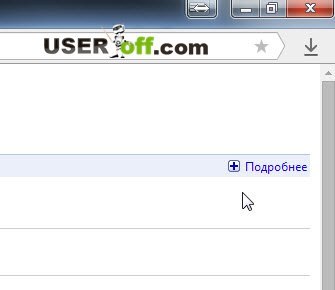
Находите из всего списка Adobe Flash Player. На скриншоте ниже вы можете видеть два активных модулей Shockwave Flash. Если у вас проблемы с воспроизведением видео в этом браузере, то пробуйте отключить один из модулей (нажав на соответствующую ссылку) и перезапустите браузер: закройте и снова откройте. Если у вас они оба отключены, то нажмите «Включить». Может быть, что проблема останется, тогда включаете модуль, который только что выключили и отключаете другой.
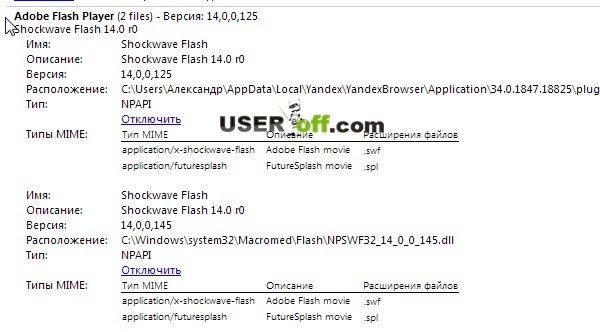
Напоминаю, если у вас ничего не получилось, тогда удалите плеер утилитой от разработчиков и попробуйте выполнить описанные шаги снова. Обычно эта процедура помогает в решении данного вопроса.
Теперь наслаждайтесь онлайн-просмотром захватывающих фильмов или просто веселых и развлекательных видео. У вас больше не возникнет вопроса, как включить Adobe Flash Player в Яндекс браузере. Ведь вы и так сами прекрасно понимаете, как это делается.
Google Chrome идентичен браузеру Yandex, можете посмотреть:
 Как открыть доступ к компьютеру по сети
Как открыть доступ к компьютеру по сети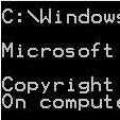 Преобразование жёсткого диска с GPT в MBR
Преобразование жёсткого диска с GPT в MBR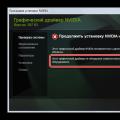 Продолжить установку NVIDIA невозможно: Этот графический драйвер не обнаружил совместимого оборудования
Продолжить установку NVIDIA невозможно: Этот графический драйвер не обнаружил совместимого оборудования